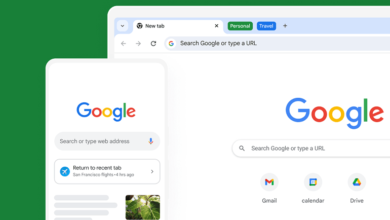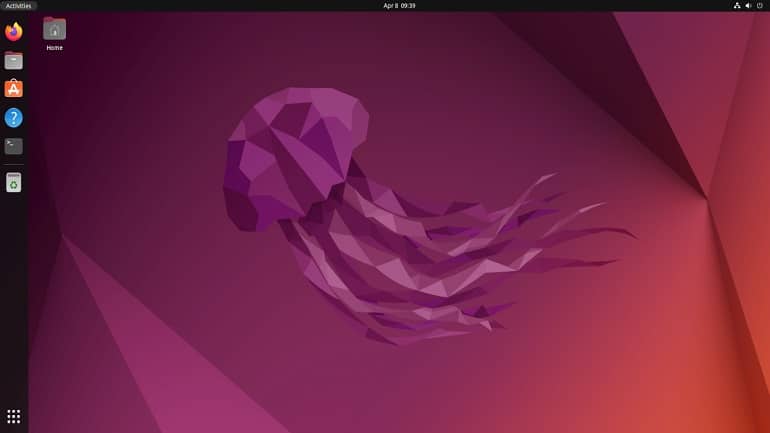
مروری بر ویژگی های جدید اوبونتو 22.04 LTS
اوبونتو 22.04 LTS (با نام Jammy Jellyfish) در 21 آوریل 2022 منتشر شد. این آخرین نسخه از توزیع محبوب لینوکس اوبونتو تا سال 2027 پشتیبانی طولانی مدت خواهد داشت. آیا Jammy Jellyfish ارزش ارتقا را دارد؟ بیایید دریابیم.
Canonical هر شش ماه یک نسخه از اوبونتو را منتشر می کند. یک نسخه در آوریل و دیگری در ماه اکتبر عرضه می شود. قسمت اول شماره انتشار سال است و قسمت “0.04” یا “0.10” ماه را نشان می دهد. این باعث میشود که بفهمید آخرین نسخه اوبونتو چیست یا ببینید یک نسخه خاص چقدر قدیمی است. این چرخه انتشار شش ماهه در هسته حک نشده است. ثبات بر وقت شناسی ترجیح داده می شود.
در صورت نیاز به تأخیر، رهاسازی را می توان تا زمانی که آماده شود عقب انداخت. این یک اتفاق بسیار نادر است. کاری که Canonical ترجیح می دهد انجام دهد این است که مؤلفه یا ماژولی را که آماده انتشار نیست حذف کند تا بتواند نسخه ای را برای تاریخ مورد انتظار ارسال کند. آخرین باری که انتشار اوبونتو به تعویق افتاد در سال 2006 بود، زمانی که نسخه برنامه ریزی شده 6.04 تبدیل به 6.06 شد و در ژوئن همان سال عرضه شد.
چرخه انتشار دیگری وجود دارد که در بالای نسخه های عادی شش ماهه قرار دارد. هر دو سال یک بار، نسخه “.04” یک نسخه پشتیبانی طولانی مدت است. این بیلدهای LTS به مدت پنج سال پس از انتشار توسط Canonical پشتیبانی می شوند. نسخه های دیگر – انتشار موقت – به مدت 9 ماه پشتیبانی می شوند.
برخی از افراد ترجیح می دهند فقط از نسخه های LTS استفاده کنند. اینها تضمین میشوند که بهروزرسانیها، رفع اشکالها و وصلهها را برای پنج سال کامل دریافت کنند. بنابراین، اگر ثبات برای شما مهمتر از دسترسی به آخرین امکانات است، پرش به هر یک از ساختهای شش ماهه سود چندانی ندارد. تا زمان انتشار نسخه بعدی LTS، کد و ویژگی های معرفی شده در بیلدهای موقت باید بالغ شده باشند و آماده تولید باشند.
با این حال، پرش از LTS به LTS به این معنی است که تغییرات زیادی را در یک زمان مشاهده خواهید کرد. همه تغییرات از بیلدهای موقت – برای شما – در همان زمان به دست خواهند آمد. به عنوان مثال، حرکت محیط دسکتاپ گنوم برای اتخاذ یک گردش کاری جانبی جدید در گنوم 41 – که در سپتامبر 2021 منتشر شد – فقط به نسخه های LTS با Ubuntu 22.04 که شامل گنوم 42 می شود، می رسد.
GNOME 42
برای افرادی که از نسخه 20.04 LTS یا نسخه قبلی LTS حرکت می کنند، بزرگترین تغییری که مشاهده خواهند کرد رفتار جدید GNOME است. Canonical دسکتاپ استاندارد گنوم را تغییر می دهد تا با دید آنها نسبت به آنچه می خواهند دسکتاپ گنوم اوبونتو باشد، بهتر تطبیق دهد. آنها همچنین نرمافزار را با توجه به اینکه آیا فکر میکنند آزمایش و تأیید کافی دریافت کرده، گنجانده یا عقب نگه میدارند. وقتی نوبت به نسخه های LTS می رسد، آنها دوچندان محتاط هستند. به عنوان مثال، ویرایشگر جدید گنوم ظاهر نمی شود، با gEdit هنوز جایگاه ویرایشگر پیش فرض را نگه می دارد.
اوبونتو 22.04 شامل گنوم 42 است، اما توسعه دهندگان آن را به دلخواه خود تغییر داده اند. به عنوان مثال، وقتی وارد سیستم می شوید، دسکتاپ معمولی خود را خواهید داشت. عمل پیشفرض گنوم این است که نمای فعالیتها را به شما نشان دهد. به همین ترتیب، مکان پیشفرض گنوم برای داک در پایین صفحه است. پیاده سازی اوبونتو آن را در سمت چپ دسکتاپ قرار می دهد.
Activities and Applications Views
میتوانید با کلیک کردن روی گزینه Activities در پنل بالا یا با فشار دادن Super+Alt+Play به بالا وارد نمای فعالیتها شوید. فضاهای کاری فعال در بالای صفحه به صورت تامنیل نشان داده می شوند. می توانید برنامه ها را از تصویر کوچک به تصویر کوچک بکشید تا آنها را در فضای کاری واقعی مرتب کنید.
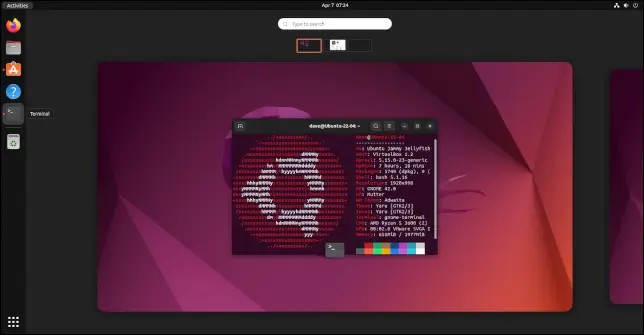
با فشار دادن کلید Escape یا Super+Alt+Down فلش یا کلیک کردن روی یک فضای کاری نمای فعالیت ها بسته می شود. با کلیک بر روی دکمه “Show Applications” در پایین داک، نمای اپلیکیشن ها باز می شود.
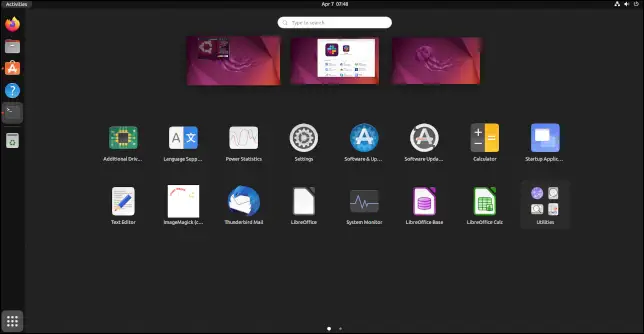
میتوانید با استفاده از فیلد جستجو، نرمافزار را جستجو کنید، برنامههای نصب شده را مرور کنید، و اپلیکیشن های را از تامبنیل فضای کاری به تامبنیل بکشید. با فشار دادن Escape یا Super+Alt+Down فلش یا راه اندازی یک برنامه، نمای اپلیکیشن ها بسته می شود.
Global Dark Mode
گنوم 42 به شما امکان می دهد یک اولویت برای حالت روشن یا حالت تاریک به صورت سراسری تنظیم کنید. این تنظیمات را در قسمت “Appearance” برنامه “Settings” خواهید یافت.
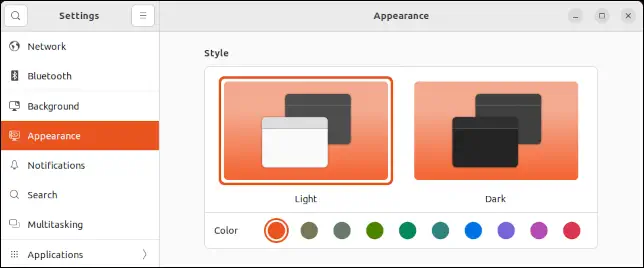
این یک پرچم را تنظیم می کند که ترجیح شما را نشان می دهد. همچنین به برنامه های کاربردی بستگی دارد که به تنظیمات احترام بگذارند و مطابق با آن واکنش نشان دهند. در عمل، این به معنای انتقال برنامه برای استفاده از جعبه ابزار GTK4 است. این چیزی است که به آرامی در میان انبوه برنامه های GNOME موج می زند. همه برنامههای معمولی که در اوبونتو 22.04 آزمایش کردیم، از تنظیمات حالت روشن یا تاریک پیروی میکردند، اما این تغییرات در همه برنامههای GNOME اعمال نمیشود.
Accent Color
شما همچنین می توانید یک رنگ تاکیدی جدید انتخاب کنید. پیش فرض نارنجی آشنای اوبونتو است، اما می توانید از یکی از ده رنگ مختلف استفاده کنید. تغییر رنگ تاکیدی، رنگ نوار برجسته مورد استفاده در منوها و پسزمینه سوئیچهای لغزنده و سایر عناصر رابط کاربری را تغییر میدهد.
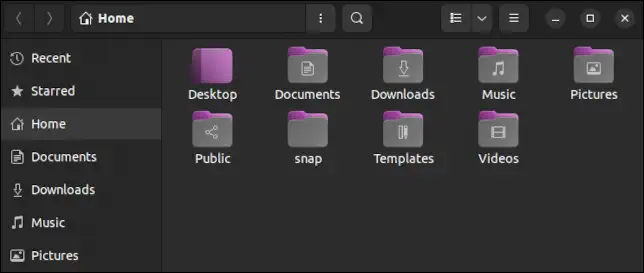
مرورگر فایل Files از رنگ تاکیدی به عنوان گرادیان روی نمادهای پوشه خود استفاده می کند.
کرنل 5.15
مثل همیشه، پیشرفت ها و اصلاحات امنیتی زیادی در این هسته وجود دارد که همیشه از آنها استقبال می شود. تغییرات زیادی در رابطه با قابلیت همکاری و عملکرد نیز وجود دارد. اینها برخی از نکات برجسته هستند:
- پشتیبانی بهتر از NTFS: پشتیبانی از NTFS سمت هسته توسط درایور سیستم فایل NTFS3 ارائه می شود. قبلاً، اگر نیاز به دسترسی به یک سیستم فایل NTFS داشتید، رایانه لینوکس شما احتمالاً از درایور قدیمی و فضای کاربری ntfs-3g استفاده می کرد. این تغییر بازدهی سریعتر، پشتیبانی از فایلهای معمولی و فشرده و پشتیبانی از تنظیم تاریخ ایجاد NTFS روی فایلها و فهرستها را به همراه دارد.
- پشتیبانی سریعتر SAMBA: یک درایور جدید SAMBA، ksmbd، یک ماژول سریع هسته-فضای SMB3 را ارائه می دهد که با ابزارها و کتابخانه های SAMBA فضای کاربر ادغام می شود.
- پشتیبانی اولیه M1: یک درایور جدید برای سخت افزار Apple M1 نشان می دهد که کار برای اجرای لینوکس بر روی Apple Silicon ادامه دارد. این هنوز یک تجربه کامل نیست، اما زمینه را برای چیزهای بهتری فراهم می کند.
- سرعت مجیک ماوس اپل: مجیک ماوس اپل اکنون می تواند از اسکرول با وضوح بالا برای سرعت و دقت بیشتر استفاده کند.
- Realtek RTL8188EU Wi-Fi: یک درایور جدید Realtek RTL8188EU Wi-Fi وجود دارد.
- مشخصات برق لپتاپ ایسر: پشتیبانی از پروفایلهای قدرت در لپتاپهای انتخابی ایسر اضافه شده است.
- بهبودهای Ext4: بهبودهای عملکرد از جمله نوشتن بافر delalloc بهتر به سیستم فایل Ext4 اضافه شده است که هنوز سیستم فایل پیش فرض اوبونتو است.
- بهبودهای Btrfs: کدی به هسته اضافه شده تا به آن اجازه دهد تا با عملکرد تضمین یکپارچگی فایل fs-verity سیستم فایل Btrfs یکپارچه شود. این بدان معناست که تغییرات در فایلهای فقط خواندنی فردی توسط هسته قابل شناسایی است.
نسخه های نرم افزار
بسیاری از نرم افزارهای همراه با اوبونتو به روز شده اند. در میان بسته های اصلی که به روز می شوند، خواهید دید:
- Firefox: 98.0.2
- Thunderbird: 91.8.0
- LibreOffice: 7.3.2.2
- Nautilus (Files): 42.0
- GCC: 11.2.0
- OpenSSL: 3.0.2
آیا باید ارتقا دهید؟ اگر از طرفداران همه کاره اوبونتو هستید و هر شش ماه یک بار به آخرین نسخه می روید، به هر حال می خواهید آن را ارتقا دهید. اگر نسخه LTS قدیمیتری دارید و به دنبال بهرهمندی از جدیدترین نرمافزار و یک هسته بهروز هستید، ارتقا ارزشش را دارد. اگر نه در یک کیس استفاده فقط LTS قفل شده اید و نه کسی که مجبور است هر شش ماه یکبار آن را ارتقا دهد، آیا در اینجا کافی است که شما را از 21.10 ارتقا دهید؟
خوب شاید؛ اصلاحات امنیتی مهم هستند و یک هسته جدید کار بزرگی است. اما آنها به زودی برای ساختهای قدیمیتر عرضه میشوند. البته میتوانید خودتان نرمافزار خود را ارتقا دهید تا آخرین نسخههای فایرفاکس، لیبره آفیس و غیره در دسترس شما باشد. اگر واقعاً گنوم 42 را میخواهید – یا به همان اندازه که Canonical پیادهسازی کرده است – احتمالاً یک ارتقا سادهترین راه برای دریافت آن است.